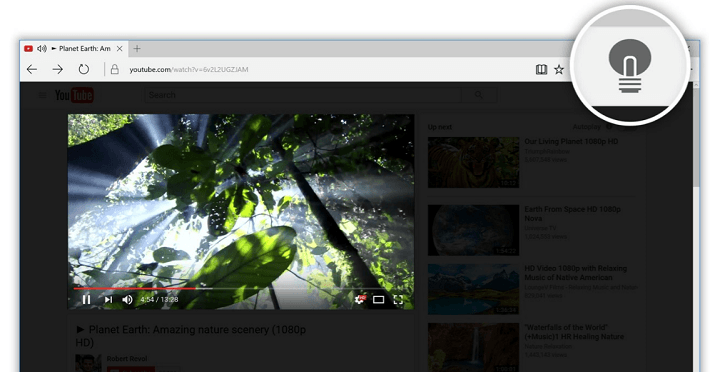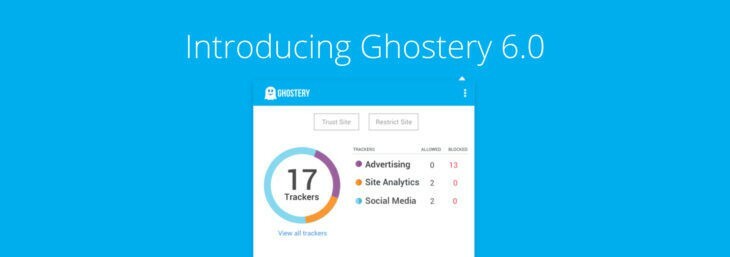
Ghostery obecnie testuje wersję beta swojego rozszerzenia blokującego reklamy, które pozwoli użytkownikom zwiększyć ich prywatność w Microsoft Edge. Rozszerzenie identyfikuje i blokuje reklamy, moduły śledzące i widżety społecznościowe. Użytkownicy mogą spersonalizować rozszerzenie i wybrać, które elementy są blokowane i na których stronach internetowych.
Ghostery jest obecnie dostępny w przeglądarkach Internet Explorer, Chrome, Opera, Firefox i Safari. Informacja została potwierdzona przez Ghostery na Twitterze, ale nie podano żadnych szczegółów dotyczących daty premiery. Grupa beta nie została jeszcze stworzona, co skłania nas do myślenia, że może minąć kilka miesięcy, zanim Ghostery wyląduje na Edge'u. Prawdopodobnie rozszerzenie zostanie wydane pod koniec roku, ale nie wcześniej niż w lipcu.
Jeśli chcesz wziąć udział w testach, wyślij e-mail do Ghostery.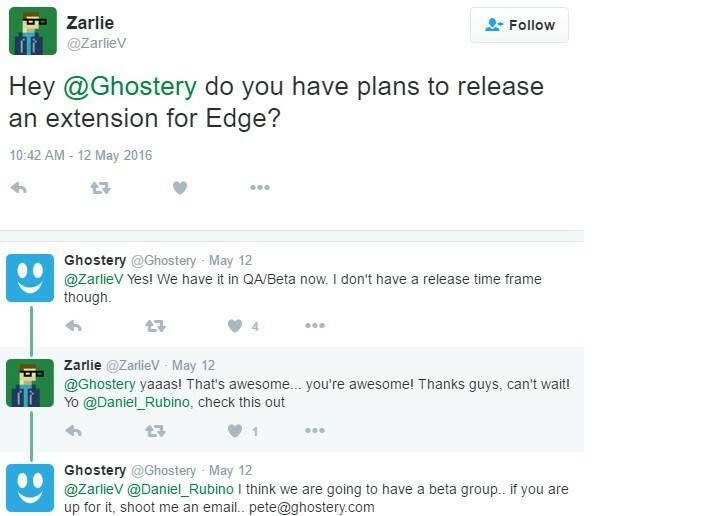
W ten sposób Ghostery pomoże ci:
Ciesz się szybszym internetem: Wczytywanie niektórych witryn trwa zbyt długo. Może to być spowodowane obciążeniem systemu przez trackery. Ghostery umożliwia blokowanie obraźliwych trackerów i znacznie przyspiesza przeglądanie.
Zdobądź żądaną zawartość: Pozbądź się bałaganu na stronach, aby móc skupić się na wybranej treści.
Kontroluj swoje dane: Czasami połączenie może pomóc szybciej znaleźć potrzebne dane, na przykład narzędzie do śledzenia lokalizacji, które pomaga znaleźć najbliższą kawiarnię. Czasami psuje zabawę, jak remarketingowy tracker, pokazując prezent urodzinowy, który chciałeś zachować niespodziankę. Kontroluj swoje dane.
Bądź poinformowany, przejmij kontrolę: Ghostery zapewnia narzędzia potrzebne do zrozumienia różnych typów trackerów i tego, jak mogą one wpłynąć na ogólne wrażenia z przeglądania, oddając moc bezpośrednio w Twoje ręce.
Mówiąc o rozszerzenia dla Edge, możesz pobierz je ze sklepu Microsoft Store. Blokery reklam są już dostępne w Sklepie i możesz je testować do czasu wydania Ghostery. Na przykład możesz użyć AdBlocker i AdBlock Plus. Jednak nie instaluj obu z nich, używaj tylko jednego, ponieważ uruchomienie obu w tym samym czasie może spowodować awarie.
Aby pobrać Adblock Plus i Adblock dla Microsoft Edge, musisz najpierw uruchomić najnowsza wersja Windows 10 Insider. Oba rozszerzenia są dostępne w Sklepie Windows, ale nie próbuj ich szukać, ponieważ są teraz w podglądzie i dlatego potrzebny jest specjalny link.
POWIĄZANE HISTORIE, KTÓRE MUSISZ SPRAWDZIĆ:
- Rozszerzenie Save to Pocket jest dostępne w Microsoft Edge
- Microsoft Edge obsługuje teraz powiadomienia internetowe w czasie rzeczywistym
- Nawigacja przesuwana powraca w Microsoft Edge w systemie Windows 10
- Jak odinstalować Edge'a w Windows 10?